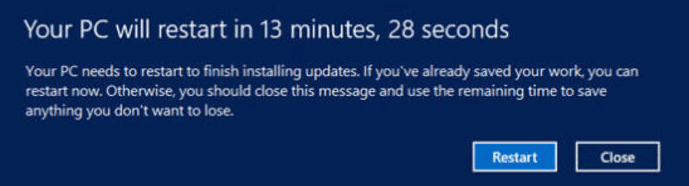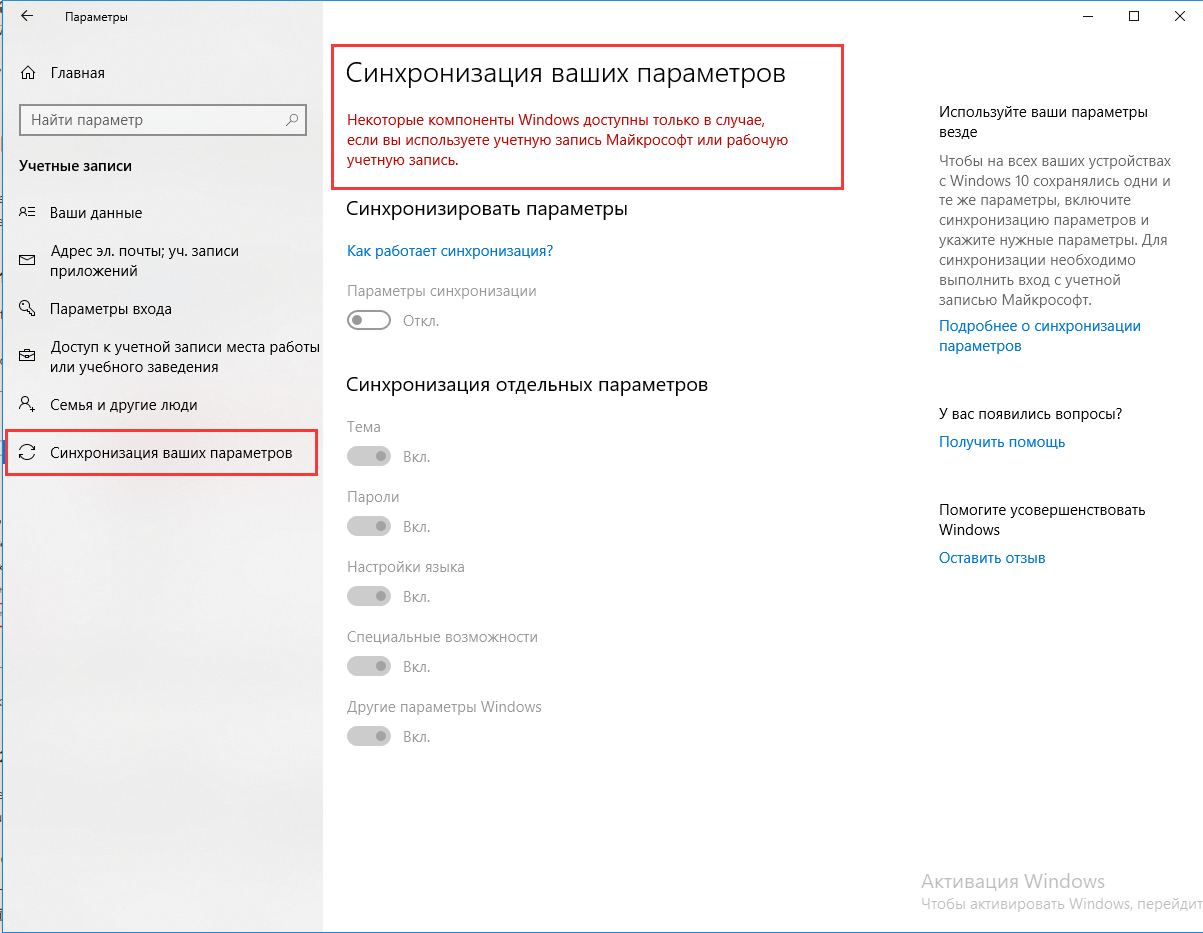- Настройка папки «Мои документы»
- Аннотация
- Дополнительная информация
- Изменение места хранения папок «Мои документы»
- Восстановление пути к папке «Мои документы» по умолчанию
- Пропажа папок и файлов после обновления
- Ответы (3)
- Папка «Мои документы» не открывается, если дважды щелкнуть значок «Мои документы»
- Проблемы
- Причина
- Решение
- Обходное решение
- Статус
- Восстановление потерянных файлов после обновления Windows 10(1903)
- Проблема: Папка Документы или пользовательские файлы пропали после обновления Windows 10
- Важные предложения от Microsoft
- Быстрый и эффективный способ восстановления потерянных документов после обновления Windows 10
- Безопасные шаги для обновления до последней версии Windows 10
- 1. Сделайте полную резервную копию перед обновлением
- 2. Оставьте достаточно места на Системном диске/диске C
- Вариант 1. Увеличение/расширение диска C перед обновлением
- Вариант 2. Освободить место на диске в Windows 10
- Другие бесплатные методы поиска потерянных файлов
- Способ 1. Проверьте, вошли ли вы во временный профиль или нет
- Способ 2. Используйте поиск для обнаружения файлов
- Способ 3. Повторно включите учетные записи администратора Windows 10
Настройка папки «Мои документы»
Аннотация
Папка Мои документы — это компонент профиля пользователя, который используется в едином месте для хранения личных данных. По умолчанию в папке Мои документы находится папка в профиле пользователя, которая используется в качестве хранилища по умолчанию для сохраненных документов. Если вы являетесь администратором, вы можете использовать перенаправление папок в групповой политике, чтобы изменить расположение папки «Мои документы», чтобы она находилась на сетевом ресурсе. Когда пользователи сохраняют документы в папке «Мои документы», файлы фактически сохраняются в указанном сетевом расположении и могут быть архивированы администратором.
Дополнительная информация
Путь к папке «Мои документы» хранится в следующем разделе реестра, где полный путь к месту хранения — это путь к хранилищу.
HKEY_CURRENT_USER папок \Software\Microsoft\Windows\CurrentVersion\Explorer\ShellИмя значения: PersonalValue Type: REG_SZValue Data (данные): полный путь к месту храненияЛюбые изменения, внесенные по умолчанию, записываются в следующем расположении, а предыдущий путь также обновляется:
HKEY_CURRENT_USER папок оболочки \Software\Microsoft\Windows\CurrentVersion\Explorer\UserИмя значения: PersonalValue Type: REG_SZValue Data (данные): полный путь к месту храненияЕсли перенаправить папку «Мои документы» с помощью перенаправления папок групповой политики, в этом параметре указан путь и параметр для изменения расположения папки «Мои документы» недоступен при просмотре свойств папки «Мои документы».
Изменение места хранения папок «Мои документы»
Если отображается окно свойств папки Мои документы (на рабочем столе), а для перенаправления папки не задана групповая политика, вы можете изменить путь в папке Мои документы и переместить содержимое из прежнего расположения в новое.
Щелкните правой кнопкой мыши папку Мои документы (на рабочем столе) и выберите пункт свойства.
В поле конечный объект введите новый путь к папке Мои документы или нажмите кнопку переместить , чтобы перейти к папке и при необходимости создать новую папку Мои документы. Если введенный путь не существует, вам будет предложено подтвердить, что вы хотите создать новую папку.
Нажмите кнопку Да , чтобы переместить файлы из старой папки Мои документы в новое, или кнопку нет , если вы не хотите перемещать эти файлы. Обратите внимание, что при нажатии кнопки нетфайлы в старом расположении не удаляются, но после изменения они больше не отображаются в папке «Мои документы».
Восстановление пути к папке «Мои документы» по умолчанию
Если текущий путь «Мои документы» неверен или недоступен, вы можете восстановить путь по умолчанию с помощью параметра » восстановить по умолчанию «:Примечание. Этот параметр не отображается, если для этой папки действует перенаправление папок групповой политики.
Щелкните правой кнопкой мыши папку Мои документы (на рабочем столе) и выберите пункт свойства.
Нажмите кнопку восстановить значения по умолчанию. Приведенное ниже значение реестра используется для определения расположения по умолчанию на основе профиля пользователя и добавления «\ мои документы» для создания полного пути:
HKEY_LOCAL_MACHINE \Software\Microsoft\Windows NT\CurrentVersion\ProfileList\ ID пользователяИмя значения: ProfileImagePathValue Type: REG_EXPAND_SZwhere User ID — соответствующий идентификатор пользователя.
Пропажа папок и файлов после обновления
Здравствуйте. Берет дикая злоба на ваши руко**ые обновления, но постараюсь сконцентрированно описать сложившуюся ситуацию, чтобы мне подсказали, что можно сделать.
Версия Windows — 10 Домашняя. Текущая сборка (после отката, о нем — ниже) — 1803
Итак. Спустя некоторое время после одного из последних обновлений (не помню, какого, но, подозреваю, того, которое датируется 29.08.2019), у меня пропали выборочно несколько папок и куча файлов с рабочего стола и одной из папок на нем соответственно (все пропавшие файлы — относящиеся к работе, за что отдельное проклятие разработчику).
Посмотрев способы решения проблем и причины, наткнулся на следующие варианты, которые и перепробовал, а именно:
1) «У меня временная учетная запись» — нет, не временная, а локальная, всегда логинился не через майкрософтовскую, а именно локальную, поэтому синхронизация тут ни при чем, майкрософтовской не пользуюсь от слова совсем. Перезагрузка системы не помогла.
2) «Зайдите в папку Windows.old и посмотрите файлы, которые могли быть перемещены туда после обновления» — в той директории у меня только пустые папки, ничего нет.
3) «Сделайте отображение скрытых файлов и папок» — сделано (всегда было), ничего нет.
4) Про внутренний поиск и поиск по дискам с корзиной говорить, надеюсь, не нужно? Не нашел ничего. Про корзину отметить хочется отдельно, т.к. там было куча хлама, выброшенного задолго еще до данной проблемы — т.е. удалить случайно папки с файлами я не мог — в корзине нет их, иначе просто была бы она пустая полностью, тогда уж, очищенная (а что-то выборочно оттуда никогда не удалял).
5) Отчаявшись, запустил восстановление системы на 29-ое число (автосоздание точки). — ничего, папки не вернулись.
6) Скачал утилиту Recuva — для просмотра вообще все информации на дисках — то же самое, никаких следов файлов и папок.
7) Удалил последние обновления через журнал обновлений — перезагрузка — никаких изменений.
8) Сделал откат до предыдущей сборки (1803) — никаких изменений, файлы и папки не восстановились.
Внимание, вопрос — какого черта? Как такое возможно, что файлы и папки стираются вообще без следа без возможности восстановления? Или все-таки есть варианты, надеюсь? Я уже не знаю, как быть, выручайте.
Ответы (3)
Добрый день.
Очень грустная ситуация. 🙁
Попробуйте сделать так. Установите жесткий диск в исправный компьютер. Попробуйте глубокий анализ программой Receva.
. Важно .
На этом форуме отвечают такие же пользователи как и вы.
Был ли этот ответ полезным?
К сожалению, это не помогло.
Отлично! Благодарим за отзыв.
Насколько Вы удовлетворены этим ответом?
Благодарим за отзыв, он поможет улучшить наш сайт.
Насколько Вы удовлетворены этим ответом?
Благодарим за отзыв.
Для начала, мы не знаем из за чего это произошло. Может быть обновление (что действительно случилось в версии 1809 при особых настройках профиля), а может быть что угодно другое. В последних обновлениях ничего подобного вроде не было.
Но я вам вот что скажу: если вы не делайте резервных копий, то ваши данные будут рано или поздно утрачены. Диск выйдет из строя, зловред нападет, случайно повредится содержимое файла (очень частое явление, кстати) или вы сами их случайно удалите — это лишь вопрос времени.
И вы не так поняли про «временную учетную запись». Это не имеет никакого отношения к учетным записям Microsoft, а имеет отношение к профилю пользователя. Это специальная папка где хранятся данные и настройки конкретного пользователя. Иногда эти профили повреждаются, в этом случае ОС не может загрузить профиль пользователя и создает временный профиль. Все файлы при этом «исчезнут», прямо как у вас произошло.
Зайдите в ваш профиль набрав %USERPROFILE% в эксплорере и посмотрите как называется фактическая папка. Типично профили находятся в C:\Users, но если вы их перенесли то они могут быть и в другом месте. Посмотрите какие там есть папки, возможно одна из них ваш настоящий профиль.
Кстати, удалить файлы можно и в обход корзины. Поиск может и не найти файлы если они например были зашифрованы или имеются проблемы с правами доступа.
Так же не повредит прогнать chkdsk для дисков. Файловая система может быт повреждена, при этом «папка» может «отстегнуться». Проверка диска может найти папку и восстановить ее содержимое (хотя имена файлов при этом обычно пропадут, а файлы будут в папке с именем found.000.
Папка «Мои документы» не открывается, если дважды щелкнуть значок «Мои документы»
Проблемы
Дважды щелкните или щелкните правой кнопкой мыши значок « Мои документы » на рабочем столе могут возникнуть одно или несколько из следующих ситуаций:
Папка «Мои документы» не открывается и при этом не отображается сообщение об ошибке.
Появляется одно из следующих сообщений об ошибке:
Windows не может получить доступ к указанному устройству, пути или файлу. Нет соответствующих разрешений для доступа к элементу.
Имя общего ресурса не найден. Убедитесь, что он введен правильно.
Папка не допускается в качестве целевого объекта. Выберите новое расположение.
Причина
Это может происходить, если папка «Мои документы» был перенаправлен на общем сетевом ресурсе, который стал недоступен.
Решение
Чтобы устранить эту проблему, убедитесь, что сетевой ресурс доступен и восстановите подключение к общей папке.
Обходное решение
Для временного решения этой проблемы пока сетевой ресурс становится доступным перенаправьте папку «Мои документы» на локальный диск. Однако если ярлык перенаправляется на локальном диске, то файлы, хранящиеся на общем сетевом ресурсе станут недоступны. Чтобы перенаправить папку «Мои документы» на локальный диск, выполните следующие действия.
Щелкните правой кнопкой мыши значок « Мои документы » и нажмите кнопку Свойства.
На вкладке общий доступ изменить расположение из общего сетевого ресурса в локальную папку и нажмите кнопку ОК.
Статус
Корпорация Майкрософт установила, что это является проблемой в продуктах Майкрософт, перечисленных в начале данной статьи.
Восстановление потерянных файлов после обновления Windows 10(1903)
Потеря важных документов или файлов из-за обновления Windows 10 или принудительного обновления случается довольно часто. Если ваши файлы были удалены при обновлении Windows 10 версии 1903/1809/17763.107 или вы не создали резервные копии, удалив данные — не стоит беспокоиться, ведь решение есть. Следуйте нашему руководству и ознакомьтесь с решениями для восстановления своих данных.
Проблема: Папка Документы или пользовательские файлы пропали после обновления Windows 10
Хотя Microsoft и приостановила внедрение обновления Windows(версия 1903) 10 мая 2019 года для всех пользователей, всё же некоторые юзеры сообщают, что оно всё ещё приводит к удалению их файлов.
«Папка Мои документы почему-то пропала, в результате чего все мои личные данные(Word доки, электронные таблицы и т. д.) исчезли. А мои последние резервные копии не подходят», — это один случай из Twitter.
«Windows 10 (версия 1903) действительно вызвала большие неприятности! Моя сестра сказала мне, что ее проектные документы исчезли после данного обновления винды. Все работы и резервные копии просто пропали. И что теперь делать?»
«Насколько я могу судить, мой компьютер загрузил последнее обновление Windows 10 сегодня около 3 часов дня, и во время процесса установки он разорвал связь с каталогом «Мои документы», а затем распаковал свои собственные файлы, которые перезаписали мои файлы. Ну и что теперь прикажите мне делать, Microsoft?»
Основная причина проблемы не была определена, однако, проблема, кажется, не затрагивает фотографии или музыку. Удаляются только файлы в главной папке «Документы».
Это действительно бесит. файлы удаляются из-за обновления системы. А когда Windows 10 автоматически обновляется, то система вызывает ещё больше неожиданных проблем для довольно многих пользователей Windows 10. Как же восстановить удаленные из-за обновления Windows 10 файлы? Читайте и познакомьтесь с эффективными решениями по восстановлению данных здесь и сейчас:
Важные предложения от Microsoft
Если вы вручную или автоматически проверили наличие обновлений Windows и считаете, что у вас возникли проблемы с отсутствующими файлами после обновления, пожалуйста, минимизируйте использование затронутого устройства и свяжитесь с нами напрямую по телефону +1-800-MICROSOFT или найдите локальный номер в своем регионе. Вы также можете обратиться в службу поддержки, чтобы получить помощь на официальном сайте.
Если вы вручную загрузили установочный носитель обновления Windows 10 версии 1903, не устанавливайте его и дождитесь появления нового носителя. Microsoft обещает восстановить файлы, удаленные Windows 10 из-за ошибки, решения будут предоставлены в скором времени.
Если же восстановление данных является актуальной проблемой для вас прямо сейчас, выполните следующие решения по возврату удаленных файлов после обновления Windows 10.
Быстрый и эффективный способ восстановления потерянных документов после обновления Windows 10
EaseUS Data Recovery — это мастер восстановления данных с отличным и эффективным набором функций для восстановления потерянных данных из-за обновления системы. Скачать EaseUS Мастер Восстановления Данных и восстановить потерянные после обновления Windows 10 документы:
Шаг 1. Укажите расположение
Если вы потеряли файлы на внешнем запоминающем устройстве, сначала подключите его к компьютеру.
Шаг 2. Запустите наше программное обеспечение и сканируйте носитель
Запустите EaseUS мастер восстановления данных на вашем компьютере, укажите место, где вы потеряли файлы и нажмите кнопку «Сканировать».
Шаг 3. Предварительный просмотр и восстановление файлов
После сканирования дважды щелкните по файлу для предварительного просмотра и проверьте результаты:
- Удаленные файлы: все удаленные файлы перечислены здесь.
- Диск (с именем устройства): все потерянные файлы.
- В случае, если ваш жесткий диск отформатирован или раздел удален.
- Дополнительные файлы: все файлы, которые потеряли имена или пути на диске можно найти здесь.
Шаг 4. Выберите и восстановите файлы
Наконец, выберите найденные файлы, нажмите кнопку «Восстановить» и сохраните их в безопасном месте на вашем компьютере или другом внешнем устройстве хранения.
Безопасные шаги для обновления до последней версии Windows 10
Если вы действительно хотите обновить Windows, необходимо выполнить следующие действия, чтобы избежать потери данных.
1. Сделайте полную резервную копию перед обновлением
Полное резервное копирование системы позволяет вернуть предыдущую версию Windows в любое время, даже если вы превысили ограничение в 10 дней. Пришло время полностью подготовиться к безопасному обновлению.
2. Оставьте достаточно места на Системном диске/диске C
Чтобы установить обновление для компьютера, настоятельно рекомендуется оставить достаточно места на системном диске. EaseUS Partition Master может помочь вам, предлагая два решения:
Вариант 1. Увеличение/расширение диска C перед обновлением
Вы можете увеличить пространство на диске C путем изменения размера или распределения дисков, таких как D, E или F, чтобы получить больше места.
Вариант 2. Освободить место на диске в Windows 10
Это функция очистки и оптимизации, которая очищает системные ненужные файлы, кеш в браузерах и приложениях.
Если вы выполнили вышеуказанные рекомендации, то можете обновлять систему до новейшей версии Windows 10 без каких либо проблем потери данных.
Другие бесплатные методы поиска потерянных файлов
Указанные ниже методы подходят ко всем системам Windows, таким как Windows 10/8/7 и др. Это распространенные способы найти потерянные данные, если ваши файлы отсутствуют по неизвестным причинам.
Способ 1. Проверьте, вошли ли вы во временный профиль или нет
Выберите Настройки > Учетные записи > Настройки синхронизации.
Если вы вошли во временный профиль, вверху появится оповещение. Опции роуминга в настоящее время недоступны.
После этого Windows присоединит к вашей учетной записи дополнительную учетную запись. Затем перезагрузите компьютер и войдите снова, чтобы получить настройки учетных записей и данные.
Способ 2. Используйте поиск для обнаружения файлов
Выберите поле поиска или позвольте Кортане выполнить поиск потерянных документов или файлов.
Если не получается, то вы можете использовать средство устранения неполадок, чтобы помочь вам исправить проблемы поиска.
1. Введите индексирование в поле поиска Пуск и выберите Параметры индексирования.
2. Выберите Дополнительно и щелкните Поиск и индексирование по ссылке Устранение неполадок.
Затем вы можете выполнить следующие действия для восстановления потерянных или удаленных файлов.
Также вы можете попробовать следующее, чтобы найти потерянные документы или другие данные:
Введите Показ скрытых файлов и папок в поле поиска > в разделе скрытые файлы и папки выберите Показать скрытые файлы, папки и диски.
Затем вы можете попытаться найти потерянные файлы, введя определенный формат потерянных файлов. Например, можно выполнить поиск *.doc, чтобы найти потерянные документы Word или *.mp3 для поиска музыкальных файлов.
Способ 3. Повторно включите учетные записи администратора Windows 10
1. Введите Управление компьютером в поле поиска и выберите приложение Управление компьютером.
2. Выберите Локальные пользователи и группы, затем откройте папку Пользователи.
Если у пользователя с именем администратор стрелка вниз, она отключена. Необходимо снова активировать её.
3. Дважды щелкните значок администратор и откройте Свойства.
Затем снимите флажок с «Отключить учетную запись», а затем выберите применить.
4. Выйдите из системы и снова войдите в Windows 10 с учетной записью администратора.
Затем вы можете увидеть свои данные или документы, которые были удалены при обновлении Windows 10.
Последние статьи — Также в программе EaseUS
Папка Загрузки удалена или пропала в Windows 10? Мы расскажем о 3 эффективных ре…
Скачайте программное обеспечение восстановления данных SSD от EaseUS, чтобы восс…
На самом деле окончательно удаленные файлы не стоит считать навсегда потерянными…
Случайно удаленные аудио файлы, такие как голосовые записи или записи звонков с …